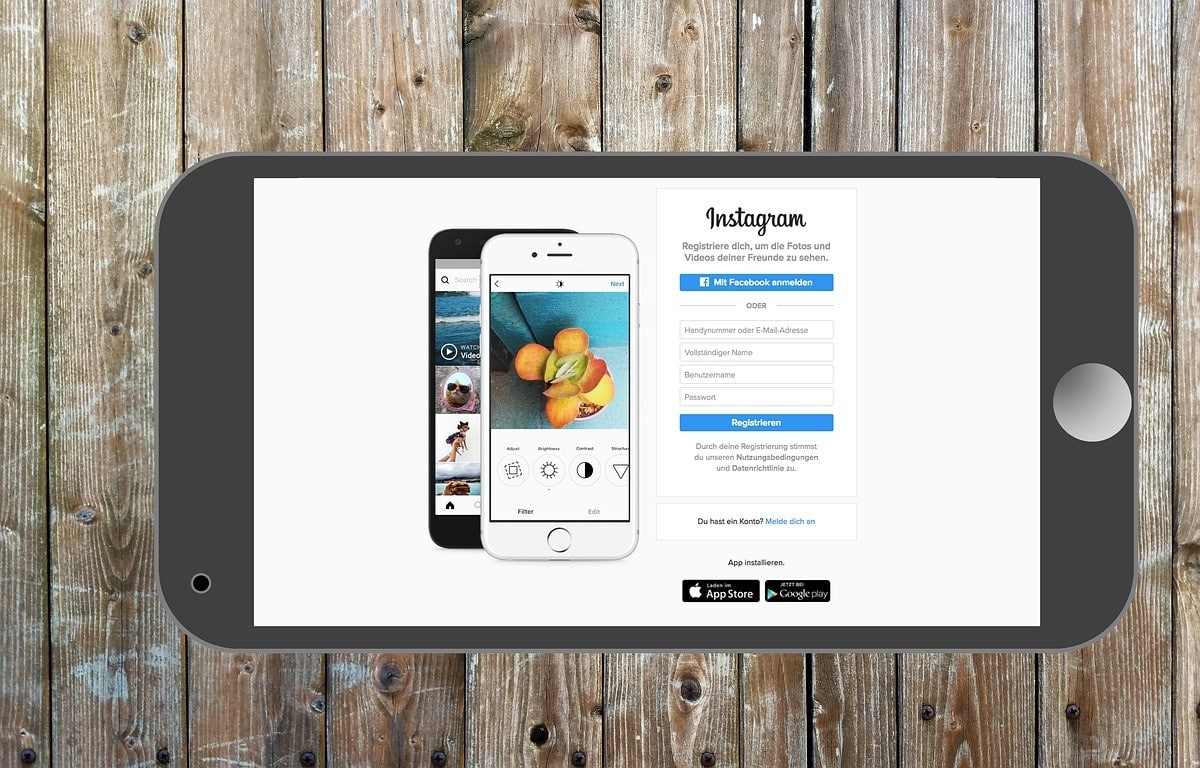
Навчитися створювати резервні копії Instagram дуже важливо, незалежно від того, чи є у вас діловий чи особистий обліковий запис. Оскільки за допомогою резервного копіювання ви можете створити резервну копію всієї інформації, і якщо в будь-який момент у вас виникне проблема з обліковим записом, ви не втратите весь вміст, який ви створили в ньому.
Якщо ви не знаєте, як створити резервну копію Instagram, у цій статті ми надамо вам надзвичайно корисний метод резервного копіювання інформації вашого облікового запису.
Кроки для резервного копіювання Instagram без сторонніх програм
Якщо ви хочете зробити резервну копію без необхідності завантажувати будь-яку зовнішню програму, вам просто потрібно виконати кроки, наведені нижче:
- Перше, що вам слід зробити - це введіть користувача зі свого комп'ютер або мобільний, очевидно, використовуючи ваш пароль та ім’я користувача.
- Після того як ви ввійшли, ви повинні перейдіть до свого профілю та виберіть опцію конфіденційності та безпеки.
- У розділі конфіденційності та безпеки знайдіть опцію «завантаження даних".
- У розділі завантаження даних необхідно вибрати опцію «запит на завантаження".
- Після того, як ви надіслали запит на завантаження, Instagram переведе вас до меню, у якому вони запитають у вас формат, у якому ви хочете, вони надішлють вам посилання з інформацією. Вони дають вам два варіанти HTML або .JSON, останній варіант є найкращим, оскільки ви можете імпортувати його в іншу службу, яка дозволяє переглядати дані.
- Після того, як ви вибрали потрібний варіант, ви повинні натиснути опцію «після".
- Коли ви натиснете наступну опцію, вас попросять повторно введіть пароль користувача щоб підтвердити, що саме ви виконуєте завантаження.
- Після введення даних користувача ви можете натиснути опцію «завантажити дані”, при цьому платформа повідомляє вам про це посилання для завантаження надійде на ваш електронний лист через 48 годин і що він буде доступний для завантаження лише протягом 4 днів.
- Отримавши посилання на свою електронну пошту, вам просто потрібно натисніть посилання та продовжте завантаження ваших даних Instagram.
Після виконання всіх цих кроків ви зможете отримати резервну копію Instagram і таким чином створити резервну копію своїх даних. В ідеалі ви завантажуєте ці дані на свій персональний комп’ютер, таким чином запобігаючи потраплянню таких даних, як зображення, відео, барабани та інші дані, у чужі руки.
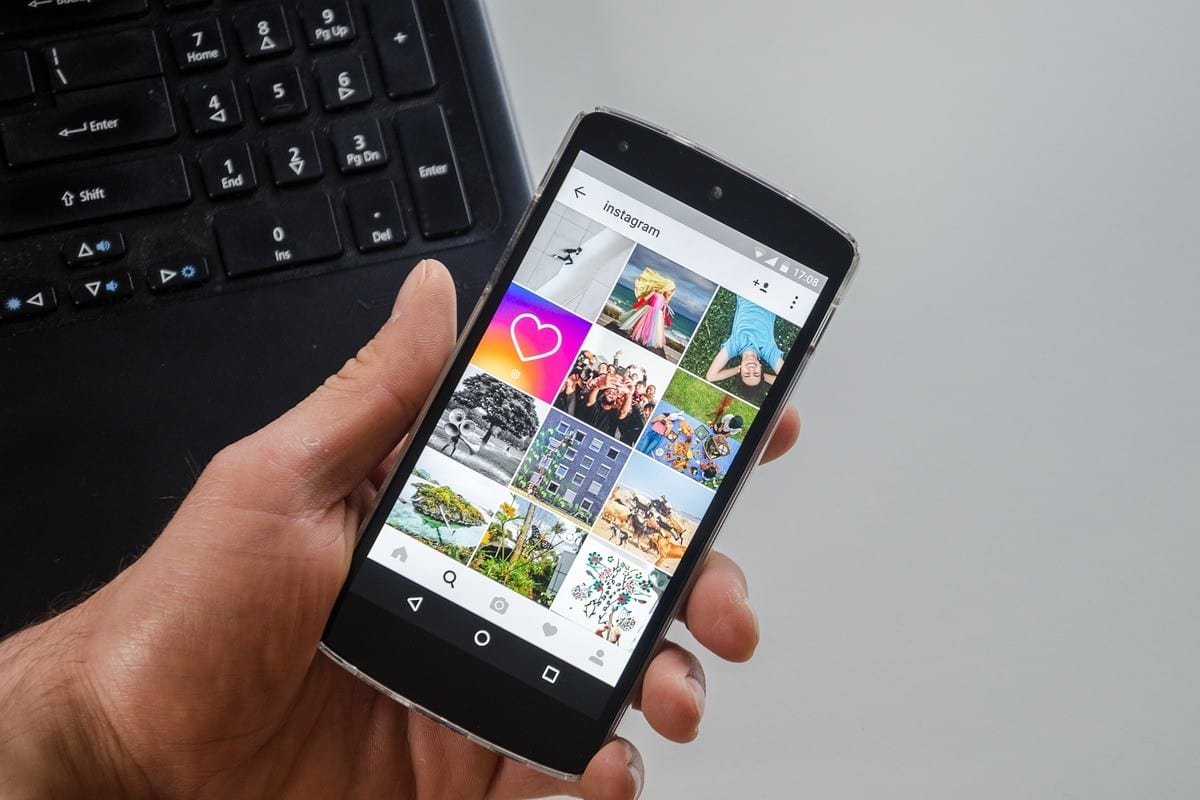
Як я можу переглянути резервну копію Instagram, яка надійшла на мій електронний лист?
Якщо вам вдалося створити резервну копію Instagram, але ви хочете побачити, які файли ви створили резервні копії, ви можете виконати наступні дії:
- Перше, що вам слід зробити - це перевірити формат файлу які ви завантажили за посиланням, надісланим вам в Instagram. Зазвичай файл має формат ZIP.
- Знайшовши ZIP-файл, ви повинні створити папку на комп’ютері в якому файл буде розпаковано.
- Після створення папки перенесіть до неї ZIP-файл, натисніть праву кнопку та виберіть опцію вилучення тут. (Щоб розархівувати файл, на вашому комп’ютері має бути встановлена програма ZIP).
- Після того, як ви розпакували файл вони покажуть вам ряд папок і файлів у форматі .Json. Які надають вам інформацію про коментарі, повідомлення, отримані вами оцінки "подобається", контакти, фотографії, історії, відео та багато інших даних, пов’язаних із вашим обліковим записом.
Слід пам’ятати, що для перегляду файлів у форматі .json їх можна переглядати за допомогою Python, Excel, JavaScript, деяких онлайн-платформ і програми під назвою JSON Genie.
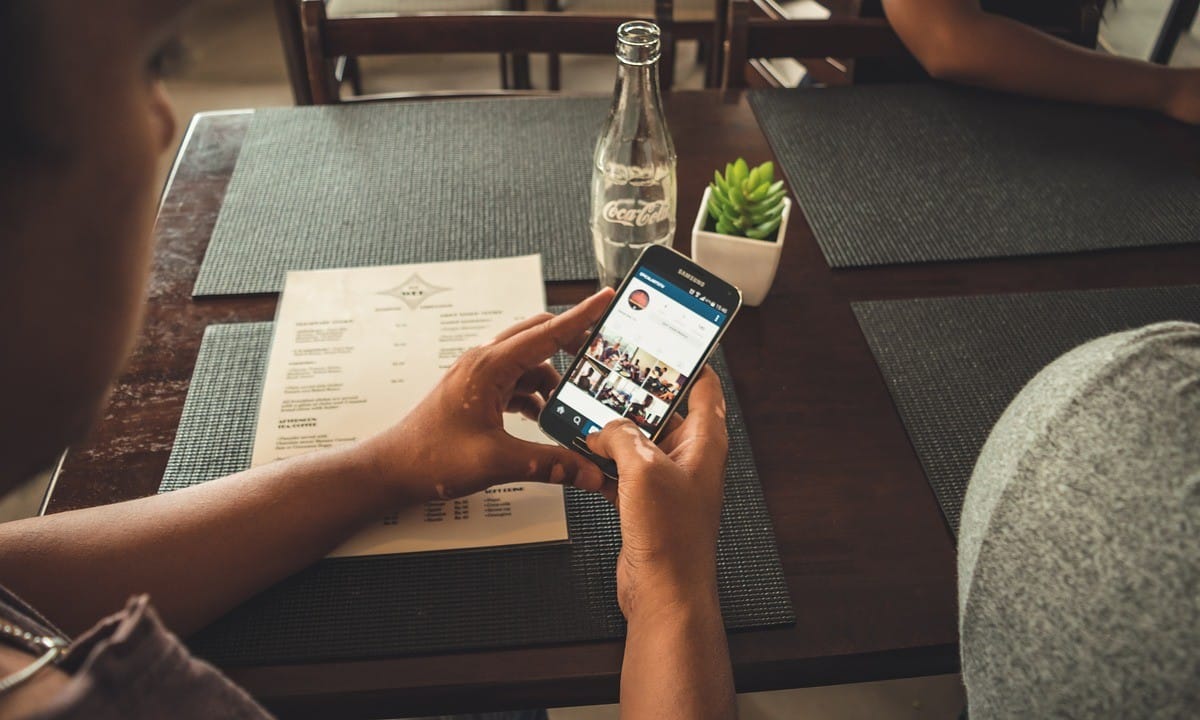
Кроки для доступу до резервного копіювання Instagram за допомогою програми JSON Genie
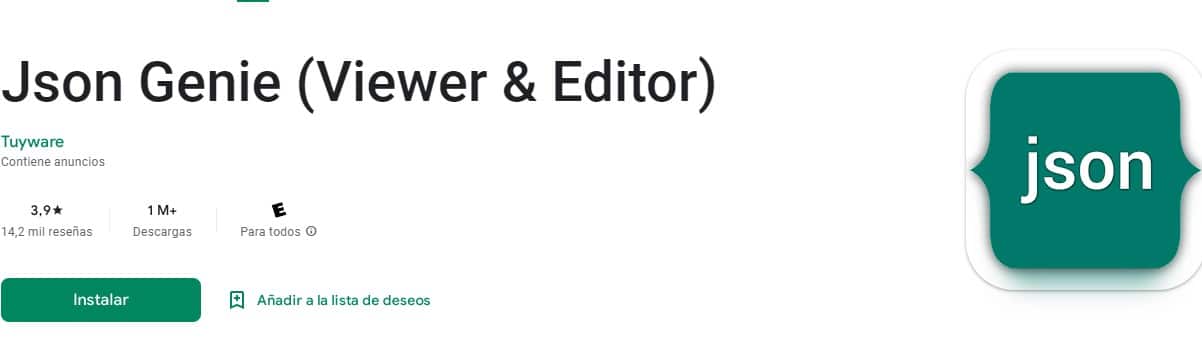
Програма JSON Genie Це дуже корисно, якщо ви хочете побачити дані, які ви завантажили в резервну копію Instagram. Далі ми надамо вам кроки, щоб ви могли цього досягти:
- Якщо ви хочете переглянути дані у форматі .json, ви можете завантажте програму JSON Genie і після встановлення ви повинні запустити програму.
- Після того, як ви запустите його за допомогою кнопки меню, яка розташована у верхньому лівому куті, ви повинні увійти та знайти опцію "Відкрийте файл JSON".
- При натисканні опції відкрити файл JSON, і ви повинні знайдіть файл у форматі JSON що ти хочеш побачити
- При виборі додаток завантажить файл, щоб ви могли побачити вміст які ви отримали під час завантаження даних Instagram. Щоб переглянути всі файли в цьому форматі, повторіть процедуру з кроку 6 для кожного файлу, який ви бажаєте переглянути.
Комбінацію обох процедур можна вважати досить довгою, але як тільки ви це зробите вперше, вам стане легко, коли ви захочете побачити решту файлів, які ви завантажили у своїй резервній копії Instagram.